Навигация
Создайте в папке D:\usr\Apache\conf файл vhosts.conf:
23. Создайте в папке D:\usr\Apache\conf файл vhosts.conf:
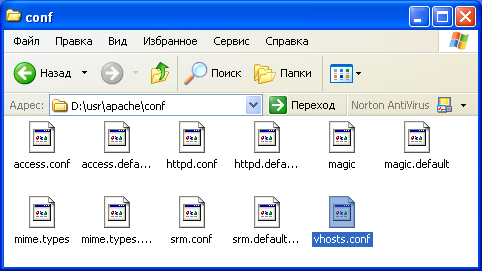
Допустим, что Вам придется работать с несколькими серверами. Разработчики Apache предусмотрели и этот вариант. При настройке Apache, изначально сделано так, чтобы с появлением нового сервера на Вашем компьютере его было легко подключить и настроить. Для этого при настройке Apache создают файл vhosts.conf и в конец файла httpd.conf добавляют строчку «Include conf/vhosts.conf», которая подключает этот файл.
Добавление нового сервера подробно описано в разделе 2.4.
24. Теперь перезапустите Apache: Пуск → Все программы → Apache HTTP Server → Control Apache Server → Restart.
Если все сделано верно, то откроется консольное окно:
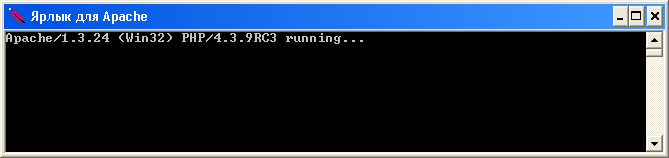
В консольном окне сообщается, что Apache запущен, модуль PHP 4.3.9RC3 для правильной работы Apache с PHP установлен и работает.
Если же имеются ошибки, то в течение 30 секунд оно будет запущено и в нем будет написана ошибка, по которой Apache не может быть запущен, например:
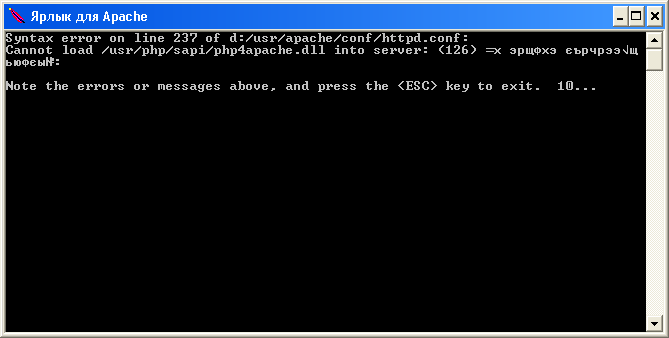
Сообщается, что на линии 327 файла httpd.conf имеется ошибка. Ошибка часто возникает, если забыли скопировать файл php4ts.dll в каталог C:\Windows\System32.
Ошибка может возникнуть также, если забыли создать файл vhosts.conf и хотя бы один виртуальный хост.
2.4. Создание виртуальных хостов
Разработчики Apache предусмотрели возможность создания нескольких виртуальных хостов. При настройке Apache, изначально сделано так, чтобы с появлением нового сервера на Вашем компьютере его было легко подключить и настроить.
Для этого при настройке Apache был создан файл vhosts.conf:
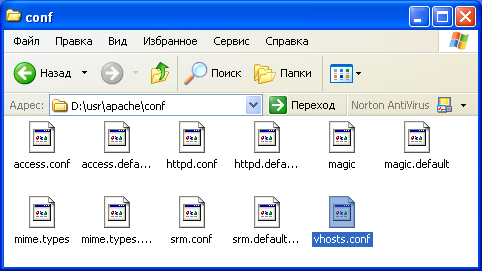
и в конец файла httpd.conf добавлена строчка «Include conf/vhosts.conf», которая подключила этот файл:
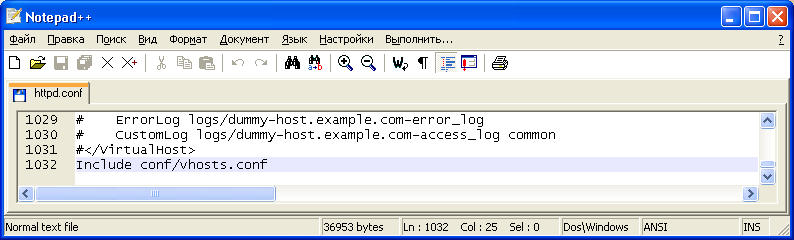
Для того чтобы добавить новый сервер:
● необходимо создать папку, в директории home, в которой будут расположены серверные папки и файлы;
● сделать описание этого сервера в файле vhosts.conf;
● добавить название сервера и IP-адрес в файл C:\WINDOWS\system32\drivers\etc\hosts.
Т.к. в файле httpd.conf имя сервера мы установили localhost и папку для документов установили home, то это нас не устроит, потому что во всем должен быть порядок (сейчас поймете, о чем идет речь).
Если мы оставим все как есть, то html документы, принадлежащие серверу localhost, и новые виртуальные серверы окажутся в одной папке home. Это выглядит не очень красиво и удобно.
Поэтому мы перенастроим localhost, оформив его в виде виртуального сервера:
1. Создайте в папке home папку localhost, а в ней папку cgi-bin:
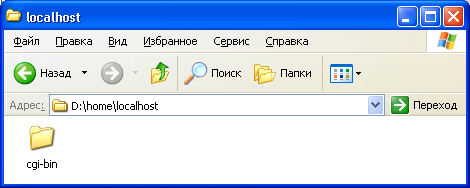
2. Добавьте следующее описание в файл vhosts.conf:
#----localhost
<VirtualHost 127.0.0.1>
DocumentRoot "/home/localhost/"
ServerName localhost
ScriptAlias /cgi-bin/ "/home/localhost/cgi-bin/"
ErrorLog /home/localhost/error.log
</VirtualHost>
Здесь папка cgi-bin (вместо cgi), html-файлы (которые должны располагаться в папке html) и файл error.log будут находиться в одной папке localhost:
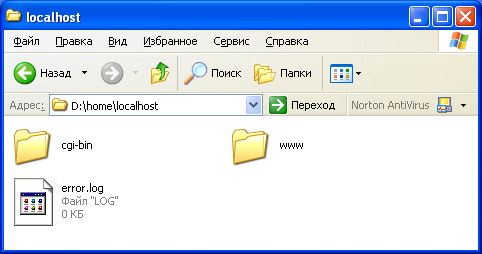
Эти описания можно было сделать в файле httpd.conf, но если все виртуальные серверы описать в отдельном файле, то строение вашего http-сервера становится более наглядным.
3. Создайте второй виртуальный хост.
Допустим, что Ваш сайт расположен в Internet по адресу http://mysite.ru. Настроим Apache так, чтобы при наборе этого адреса загружался Ваш сайт, без выхода в Internet.
Для этого в папке home создайте папку mysite и в папке mysite папки cgi и html:

Опишите данный сервер в файле виртуальных хостов vhosts.conf:
<VirtualHost 127.0.0.2> - задается IP-адрес сервера
DocumentRoot "/home/mysite/html/" - папка расположения документов
ServerName www.mysite.ru - имя сервера
ScriptAlias /cgi-bin/ "/home/mysite/cgi/" - папка с cgi-скриптами
ErrorLog /home/mysite/error.log - расположение файла ошибок
CustomLog /home/mysite/access.log common - расположение файла доступа
</VirtualHost> - закрываем описание сервера
#----localhost
<VirtualHost 127.0.0.1>
DocumentRoot "/home/localhost/"
ServerName localhost
ScriptAlias /cgi-bin/ "/home/localhost/cgi-bin/"
ErrorLog /home/localhost/error.log
</VirtualHost>
#----mysite
<VirtualHost 127.0.0.2>
DocumentRoot "/home/mysite/html/"
ServerName www.mysite.ru
ScriptAlias /cgi-bin/ "/home/mysite/cgi/"
ErrorLog /home/mysite/error.log
CustomLog /home/mysite/access.log common
</VirtualHost>
В конец файла С:\WINDOWS\system32\drivers\etc\hosts:

добавьте IP-адрес и имя сервера:
Похожие работы
... файлах. Если в одном из файлов Вы это поменяли, то во втором тоже нужно внести точно такое же исправление. Конфиги: _dima.php и dima_chat.conf. 3. УСТАНОВКА И НАСТРОЙКА ЧАТА ПОД LINUX/FreeBSD Рассмотрим порядок установки программы CHAT.PHP.SPB.RU на Интернет-сервер провайдера/хостера/организации. 90% успеха - точное исполнение инструкций, буквально по каждому слову. Пропустите хотя бы один ...
... в помещении представлена на рисунке 4.1 Рисунок 4.1 - Схема размещения светильников в аудитории № 209. Заключение В работе проведено исследование использования программ дистанционного обучения для подготовки учебно-методической документации, описаны их положительные стороны и выявлены основные проблемы. В результате проведенного исследования разработано web-приложение "R@Learning ...
... интерфеса и интерфейса локольной сети · Предложение о выборе вариантов загрузки При этом возможен вариант запгрузки как с SCSI устройства (диск, CDROM, лента, …) так и через локальную сеть. Загрузочный диск должен быть предварительно сконфигурирован. Так как обьем Boot ROM не может быть большим, в его задачи входит загрузка вторичного загрузчика ...
... , фоновые задачи (длительный расчет, передача электронной почты по модему, форматирование дискеты и т.д. и т.п.) не мешают интерактивной работе; позволяет легко интегрировать компьютер в локальные и глобальные сети, в т.ч. в Internet; работает с сетями на базе Novell и MS Windows; позволяет выполнять представленные в формате загрузки прикладные программы других ОС - различных версий Unix, DOS и ...




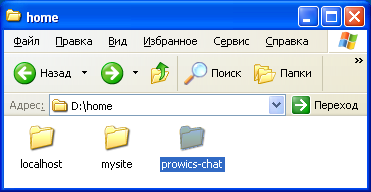





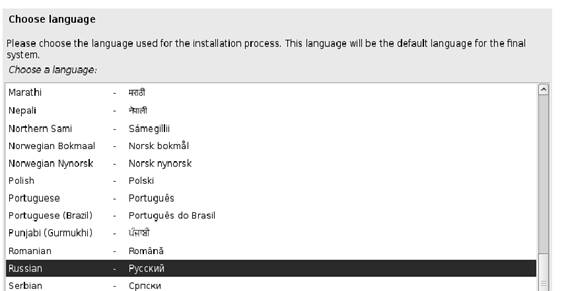
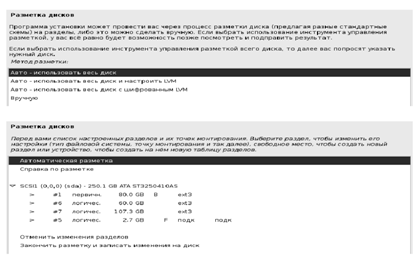
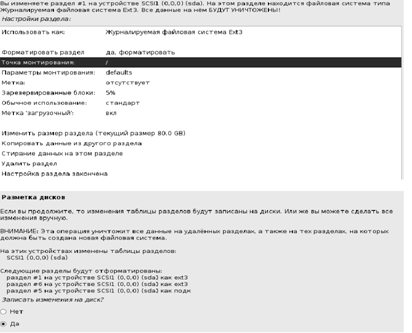
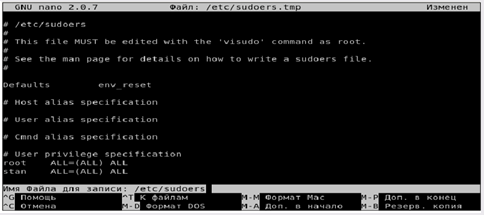
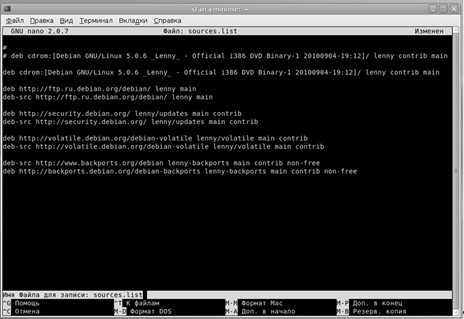
0 комментариев